Iniziamo con il creare un file di testo che specifichi il nostro Virtual Host SSL:
e configuriamolo come segue:
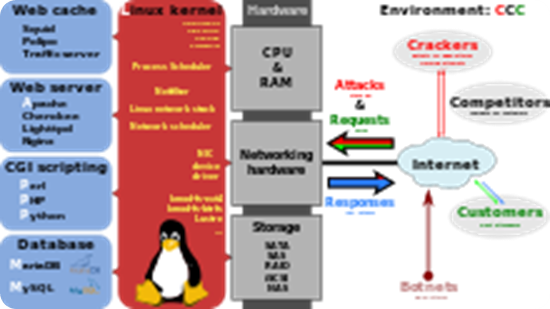
Apache non è in ascolto sulla porta 443, quella normalmente utilizzata da apache-ssl, e quindi lo dobbiamo istruire modificando il file
Come ultima cosa, importantissima, bisogna attivare il sito che abbiamo appena creato (sempre utilizzando i comodi comandi che Apache2 ci mette a disposizione). Sarà quindi sufficiente un:
Per avere il supporto a PHP5 è sufficiente installare il linguaggio di scripting e il relativo modulo di supporto ad Apache2:
A questo punto un riavvio di Apache è sufficiente:
Su tutte le Debian Squeeze c’è una correzione al volo da fare al file php.ini. Il problema è dovuto al parametro:
Visto così sembrerebbe un flag disabilitato e ci aspetteremmo quindi che non ci sia alcun limite nella memoria allocabile, invece il comportamento è tutt’altro:
Per ovviare al problema, è bene specificare quale effettivamente è il limite di memoria che intendiamo imporre ad uno script php eseguito da linea di comando. Il parametro si trova nel file:
E la modifica da effettuare è la seguente:
# nano /etc/apache2/sites-available/default-ssl
e configuriamolo come segue:
NameVirtualHost *:443
<VirtualHost *:443>
SSLEngine on
SSLCertificateFile /etc/apache2/ssl/apache.pem
SSLCertificateKeyFile /etc/apache2/ssl/apache.pem
ServerAdmin admin@dominio.org
ServerName server.dominio.org
ErrorLog /var/log/apache2/error_ssl.log
LogLevel warn
CustomLog /var/log/apache2/access_ssl.log combined
ServerSignature On
DocumentRoot /var/www/apache2-default
<Directory />
Options FollowSymLinks
AllowOverride None
</Directory>
<Directory /var/www/apache2-default>
Options Indexes FollowSymLinks MultiViews
AllowOverride None
Order allow,deny
allow from all
</Directory>
ScriptAlias /cgi-local/ /var/www/apache2-default/cgi-bin/
ScriptAlias /cgi-bin/ /usr/lib/cgi-bin/
<Directory "/var/www/apache2-default/cgi-bin">
AllowOverride None
Options None
Order allow,deny
Allow from all
</Directory>
<Directory "/usr/lib/cgi-bin">
AllowOverride None
Options None
Order allow,deny
Allow from all
</Directory>
Alias /icons/ "/usr/share/apache2/icons/"
Alias /manual/ "/usr/share/doc/apache2-doc/manual/"
<Directory "/usr/share/apache2/icons">
Options Indexes MultiViews
AllowOverride None
Order allow,deny
Allow from all
</Directory>
</VirtualHost>
<VirtualHost *:443>
SSLEngine on
SSLCertificateFile /etc/apache2/ssl/apache.pem
SSLCertificateKeyFile /etc/apache2/ssl/apache.pem
ServerAdmin admin@dominio.org
ServerName server.dominio.org
ErrorLog /var/log/apache2/error_ssl.log
LogLevel warn
CustomLog /var/log/apache2/access_ssl.log combined
ServerSignature On
DocumentRoot /var/www/apache2-default
<Directory />
Options FollowSymLinks
AllowOverride None
</Directory>
<Directory /var/www/apache2-default>
Options Indexes FollowSymLinks MultiViews
AllowOverride None
Order allow,deny
allow from all
</Directory>
ScriptAlias /cgi-local/ /var/www/apache2-default/cgi-bin/
ScriptAlias /cgi-bin/ /usr/lib/cgi-bin/
<Directory "/var/www/apache2-default/cgi-bin">
AllowOverride None
Options None
Order allow,deny
Allow from all
</Directory>
<Directory "/usr/lib/cgi-bin">
AllowOverride None
Options None
Order allow,deny
Allow from all
</Directory>
Alias /icons/ "/usr/share/apache2/icons/"
Alias /manual/ "/usr/share/doc/apache2-doc/manual/"
<Directory "/usr/share/apache2/icons">
Options Indexes MultiViews
AllowOverride None
Order allow,deny
Allow from all
</Directory>
</VirtualHost>
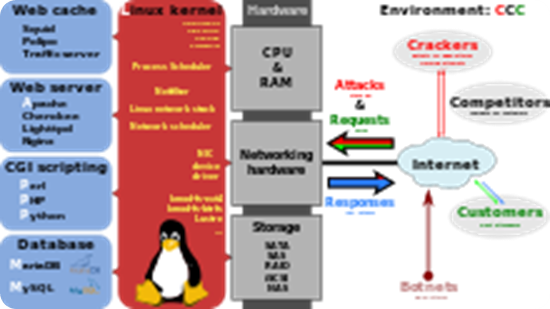
Apache non è in ascolto sulla porta 443, quella normalmente utilizzata da apache-ssl, e quindi lo dobbiamo istruire modificando il file
/etc/apache2/ports.conf aggiungendo la riga:
Listen 443
Come ultima cosa, importantissima, bisogna attivare il sito che abbiamo appena creato (sempre utilizzando i comodi comandi che Apache2 ci mette a disposizione). Sarà quindi sufficiente un:
# a2ensite default-ssl
Un riavvio di Apache2 caricherà la nuova configurazione:
# /etc/init.d/apache2 force-reload
Installazione di PHP5.
Per avere il supporto a PHP5 è sufficiente installare il linguaggio di scripting e il relativo modulo di supporto ad Apache2:
# aptitude install php5 libapache2-mod-php5
A questo punto un riavvio di Apache è sufficiente:
# /etc/init.d/apache2 reload
Su tutte le Debian Squeeze c’è una correzione al volo da fare al file php.ini. Il problema è dovuto al parametro:
memory_limit = -1
Visto così sembrerebbe un flag disabilitato e ci aspetteremmo quindi che non ci sia alcun limite nella memoria allocabile, invece il comportamento è tutt’altro:
PHP Fatal error: Allowed memory size of 33554432 bytes exhausted (tried to allocate 64 bytes) in /var/www/clients/client21/web54/web/XXXXXX.php on line 212
Per ovviare al problema, è bene specificare quale effettivamente è il limite di memoria che intendiamo imporre ad uno script php eseguito da linea di comando. Il parametro si trova nel file:
/etc/php5/cli/php.ini
E la modifica da effettuare è la seguente:
; Maximum amount of memory a script may consume (128MB)
; http://php.net/memory-limit
;memory_limit = -1
memory_limit = 128M
; http://php.net/memory-limit
;memory_limit = -1
memory_limit = 128M
fonte: Debianizzati
Se ti è piaciuto l'articolo , iscriviti al feed cliccando sull'immagine sottostante per tenerti sempre aggiornato sui nuovi contenuti del blog:







Nessun commento:
Posta un commento